
Практико-ориентированная деятельность в среде Lazarus
..pdf
2 Программирование с использованием записей
2.1 Пример для повторения
Задание. Создать структуру типа запись, состоящую из следующих элементов:
1 – Номер по порядку.
2– Фамилия.
3– Имя.
4– Отчество.
5– Год рождения.
6– Балл за физику.
7– Балл за математику.
8– Балл за русский.
Заполнить таблицу минимум 10 разными записями. Данные рекомендуется записать в процедуре FormCreate единожды (иначе их придется вводить постоянно при запуске программы). Отобразить исходную таблицу и таблицу перечислений фамилий абитуриентов, у которых при поступлении по физике было 100 баллов.
Разработаем интерфейс программы. Пользователь не вводит никаких данных, но может редактировать персональные данные абитуриентов и получает результат в табличном виде. Расставим основные элементы на форме
(рис. 2.1).
Pиc. 2.1 – Интерфейс программы
Переименуем метку и кнопку так, как показано на рисунке 2.1. Настроим таблицы, установив свойства StringGridl:
RowCount = 8;
ColCount = 11;
Option.goEditing = true; (разрешаем редактировать данные таблицы из окна программы).
11

В редакторе формы через контекстное меню у таблицы StringGridl Редактировать StringGrid1 вносим данные об абитуриентах и баллы от 0 до
100 (рис. 2.2).
Рис. 2.2 – Заполненная таблица исходных данных
Настроим таблицу результатов (нижняя), установив значения свойств в инспекторе объектов:
RowCount = 4;
ColCount = 2.
В редакторе формы через контекстное меню у таблицы StringGrid2 Редактировать StringGrid2 вносим первоначальные данные в «шапку» таблицы. В результате форма имеет вид (рис. 2.3).
Каждый абитуриент обладает наборам персональных данных, поэтому сгруппируем их в структуру – запись и назовем ее tAbiturient. Опишем ее в разделе type, т.к. здесь описываются новые типы данных (рис. 2.4). По принятым стилевым правилам оформления кода все типы имеют префикс t.
Структура типа запись объявляется с помощью ключевого слова record, за которым идет список всех полей. Поля перечислены через «;», а после последнего поля стоит ключевое слово end – говорящее, что список полей структуры закончен. Каждый элемент списка структуры имеет такой же способ описания, как и переменных в разделе var. Сначала идет имя поля и через «:» указывается его тип данных. Под Фамилию, Имя, Отчество выбрали строковые поля, а под Год рождения и Оценки – целые. Описывать новый тип данных необходимо после описания формы и до описания глобальных переменных в разделе var.
12

Рис. 2.3 – Окончательный дизайн формы — настроена таблица StringGrid2
Рис. 2.4 – Объявление структуры tAbiturient в разделе type
Такая структура описывает данные только для одного абитуриента, а по заданию их 10. Чтобы не создавать 10 переменных, создадим массив, т.к. каждый абитуриент имеет однотипные персональные данные (рис. 2.5). Объявлено два новых типа данных, затем определены переменные
13
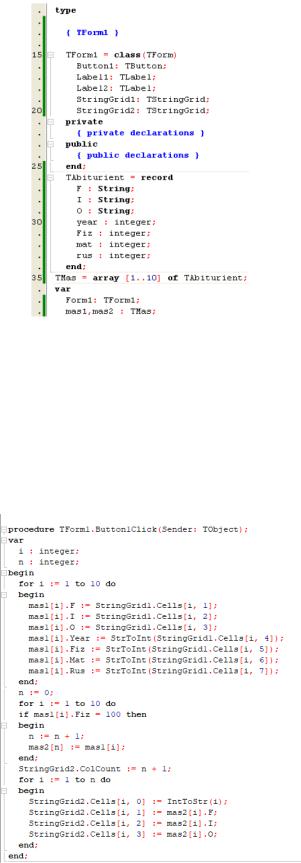
соответствующих типов данных. Необходимо два массива абитуриентов (рис. 2.5). В первом мы будем хранить всех абитуриентов, а во втором только тех, которые удовлетворяют критериям (отобранные абитуриенты). Код представлен ниже.
Рис. 2.5 – Добавление к уже существующему типу нового типа – массива tMas; определение переменных массивов mas1 и mas2
Опишем обработчик кнопки Вывести. Он выполняет:
1.Перенос данных StringGridl в массив mas1.
2.Из массива masl выбирает подходящих абитуриентов и копирует их в массив mas2.
3.Запоминает количество скопированных элементов в массиве mas2.
4.Выдает искомые данные из массива mas2 в таблицу StringGrid2. Код обработчика представлен ниже (рис. 2.6).
Рис. 2.6 – Код обработчика кнопки Вывести
14

Запускаем программу и получаем искомый результат (рис. 2.7).
Рис. 2.7 – Результат выполнения программы
15
2.2 Варианты индивидуальных заданий
Вариант 1. Создать запись «Самолеты», состоящую из следующих полей: 1 – Номер по порядку.
2 – Наименование типа самолета.
3 – Фамилия конструктора.
4 – Год выпуска.
5 – Количество мест.
6 – Взлетная масса.
Заполнить таблицу 10 разными записями. Данные записать в процедуре FormCreate единожды. Отобразить исходную таблицу и таблицу перечислений типов самолетов, у которых год выпуска моложе 2014 года.
Вариант 2. Создать запись «Расчет движения», состоящую из следующих полей:
1 – Номер по порядку.
2 – Наименование авиарейса (маршрут).
3 – Тип самолета.
4 – Количество рейсов в неделю.
5 – Протяженность маршрута в км.
6 – Среднее количество авиапассажиров на одном рейсе.
Заполнить таблицу 10 разными записями. Данные записать в процедуре FormCreate единожды. Отобразить исходную таблицу и таблицу перечислений авиарейсов, протяженность которых больше 5000 км.
Вариант 3. Создать запись «Перевозки», состоящую из следующих полей: 1 – Номер по порядку.
2 – Тип самолета.
3 – Номер борта.
4 – Количество рейсов в неделю.
5 – Налет самолета в тысячах км.
6 – Налет самолета в часах.
Заполнить таблицу 10 разными записями. Данные записать в процедуре FormCreate единожды. Отобразить исходную таблицу и таблицу перечислений бортов самолетов, у которых налет 10 000 часов.
Вариант 4. Создать запись «Сооружения аэропорта», состоящую из следующих полей:
1 – Номер по порядку.
2 – Наименование сооружения.
3 – Площадь сооружения в м2.
4 – Этажность сооружения.
5 – Год сооружения.
6 – Балансовая стоимость в млн. руб.
16
Заполнить таблицу 10 разными записями. Данные записать в процедуре FormCreate единожды. Отобразить исходную таблицу и таблицу перечислений сооружений, у которых этажность больше 3 этажей.
Вариант 5. Создать запись «Ремонт аэродромных сооружений», состоящую из следующих полей:
1 – Номер по порядку.
2 – Наименование ремонтных работ.
3 – Шифр ремонтных работ.
4 – Вид ремонтных работ.
5– Стоимость ремонта в млн. руб..
6– Наименование подрядчика.
Заполнить таблицу 10 разными записями. Данные записать в процедуре FormCreate единожды. Отобразить исходную таблицу и таблицу перечислений ремонтных работ, стоимость которых превышает 10 млн. руб.
Вариант 6. Создать запись «Кассы авиабилетов», состоящую из следующих полей:
1 – Номер по порядку.
2 – ФИО кассира.
3 – Количество проданных билетов за день.
4 – Суммарная выручка за день.
5 – Дата продаж.
Заполнить таблицу 10 разными записями. Данные записать в процедуре FormCreate единожды. Отобразить исходную таблицу и таблицу перечислений ФИО кассиров, с выручкой за день больше 100 000 руб.
Вариант 7. Создать запись «Характеристики персональных компьютеров», состоящую из следующих полей:
1 – Номер по порядку.
2 – Тип процессора.
3– Тактовая частота в ГГц.
4– Емкость оперативной памяти в ГБ.
5– Емкость винчестера в ТБ.
6– Тип монитора.
Заполнить таблицу 10 разными записями. Данные записать в процедуре FormCreate единожды. Отобразить исходную таблицу и таблицу перечислений компьютеров с емкостью винчестера больше 1 ТБ.
Вариант 8. Создать запись «Города», состоящую из следующих полей: 1 – Номер по порядку.
2 – Название города.
3 – Количество жителей.
4 – Площадь города в га.
5 – Год основания.
17
6 – Количество школ.
Заполнить таблицу 10 разными записями. Данные записать в процедуре FormCreate единожды. Отобразить исходную таблицу и таблицу перечислений городов с количеством школ больше 100.
Вариант 9. Создать запись «Московские мосты», состоящую из следующих полей:
1 – Номер по порядку.
2 – Наименование моста.
3 – Высота в м.
4 – Ширина в м.
5– Количество опор.
6– Протяженность в м.
Заполнить таблицу 10 разными записями. Данные записать в процедуре FormCreate единожды. Отобразить исходную таблицу и таблицу перечислений мостов, длина которых больше 100 м.
Вариант 10. Создать запись «Линии московского метро», состоящую из следующих полей:
1 – Номер по порядку.
2– Наименование линии.
3– Количество станций.
4– Год пуска.
5– Протяженность в км.
6– Количество поездов.
Заполнить таблицу 10 разными записями. Данные записать в процедуре FormCreate единожды. Отобразить исходную таблицу и таблицу перечислений линий с количеством станций меньше 10.
Вариант 11. Создать запись «Легковые автомобили», состоящую из следующих полей:
1 – Номер по порядку.
2 – Марка.
3 – Цвет.
4– Стоимость в млн. руб.
5– Изготовитель.
6– Максимальная скорость в км/ч.
Заполнить таблицу 10 разными записями. Данные записать в процедуре FormCreate единожды. Отобразить исходную таблицу и таблицу перечислений автомобилей, максимальная скорость которых больше 150 км/ч.
Вариант 12. Создать запись «Продажа программных продуктов», состоящую из следующих полей:
1 – Номер по порядку.
2 – Наименование программного продукта.
18
3 – Фирма-изготовитель.
4– Стоимость в тыс. руб.
5– Объем занимаемого дискового пространства в МБ.
6– Количество комплектов на складе.
Заполнить таблицу 10 разными записями. Данные записать в процедуре FormCreate единожды. Отобразить исходную таблицу и таблицу перечислений программных продуктов, изготовленных Microsoft.
Вариант 13. Создать запись «Абонентская плата за телефон», состоящую из следующих полей:
1 – Номер по порядку.
2 – ФИО абонента.
3 – Номер телефона.
4– Год установки.
5– Наименование тарифа.
6– Средняя оплата телефонных разговоров в месяц.
Заполнить таблицу 10 разными записями. Данные записать в процедуре FormCreate единожды. Отобразить исходную таблицу и таблицу перечислений телефонов, установленных раньше 1991 года.
Вариант 14. Создать запись «Города», состоящую из следующих полей: 1 – Номер по порядку.
2 – Наименование детского сада.
3 – Номер детского сада.
4– Количество детей.
5– Район города.
6– Средняя плата за месяц.
Заполнить таблицу 10 разными записями. Данные записать в процедуре FormCreate единожды. Отобразить исходную таблицу и таблицу перечислений детских садов, расположенных в Кировском районе.
Вариант 15. Создать запись «Сотрудники», состоящую из следующих полей:
1 – Номер по порядку.
2 – ФИО.
3– Табельный номер.
4– Дата рождения.
5– Оклад в тыс. руб.
6– Трудовой стаж.
Заполнить таблицу 10 разными записями. Данные записать в процедуре FormCreate единожды. Отобразить исходную таблицу и таблицу перечислений сотрудников с трудовым стажем больше 25 лет
Вариант 16. Создать запись «Ведомость зарплаты за текущий месяц», состоящую из следующих полей:
19
1 – Номер по порядку.
2 – ФИО.
3 – Наименование подразделения.
4– Табельный номер.
5– Количество рабочих часов в неделю.
6– Размер зарплаты.
Заполнить таблицу 10 разными записями. Данные записать в процедуре FormCreate единожды. Отобразить исходную таблицу и таблицу перечислений сотрудников с кафедры РЭТЭМ.
Вариант 17. Создать запись «Музеи», состоящую из следующих полей: 1 – Номер по порядку.
2 – Наименование.
3 – Тематика.
4 – Адрес.
5 – Время работы.
6 – Стоимость билета.
Заполнить таблицу 10 разными записями. Данные записать в процедуре FormCreate единожды. Отобразить исходную таблицу и таблицу перечислений музеев с военной тематикой.
Вариант 18. Создать запись «Экскурсии», состоящую из следующих полей:
1 – Номер по порядку.
2 – Наименование.
3 – Страна.
4– Стоимость в тыс. руб.
5– Продолжительность в днях.
6– Вид транспорта.
Заполнить таблицу 10 разными записями. Данные записать в процедуре FormCreate единожды. Отобразить исходную таблицу и таблицу перечислений экскурсий, на которые нужно добираться самолетом.
Вариант 19. Создать запись «Кинофильмы», состоящую из следующих полей:
1 – Номер по порядку.
2 – Наименование кинотеатра.
3 – Стоимость билета.
4 – Время начала сеансов.
5 – Адрес кинотеатра.
6 – Количество мест в кинотеатре.
Заполнить таблицу 10 разными записями. Данные записать в процедуре FormCreate единожды. Отобразить исходную таблицу и таблицу перечислений кинотеатров, в которых количество мест в кинозале больше 100.
20
